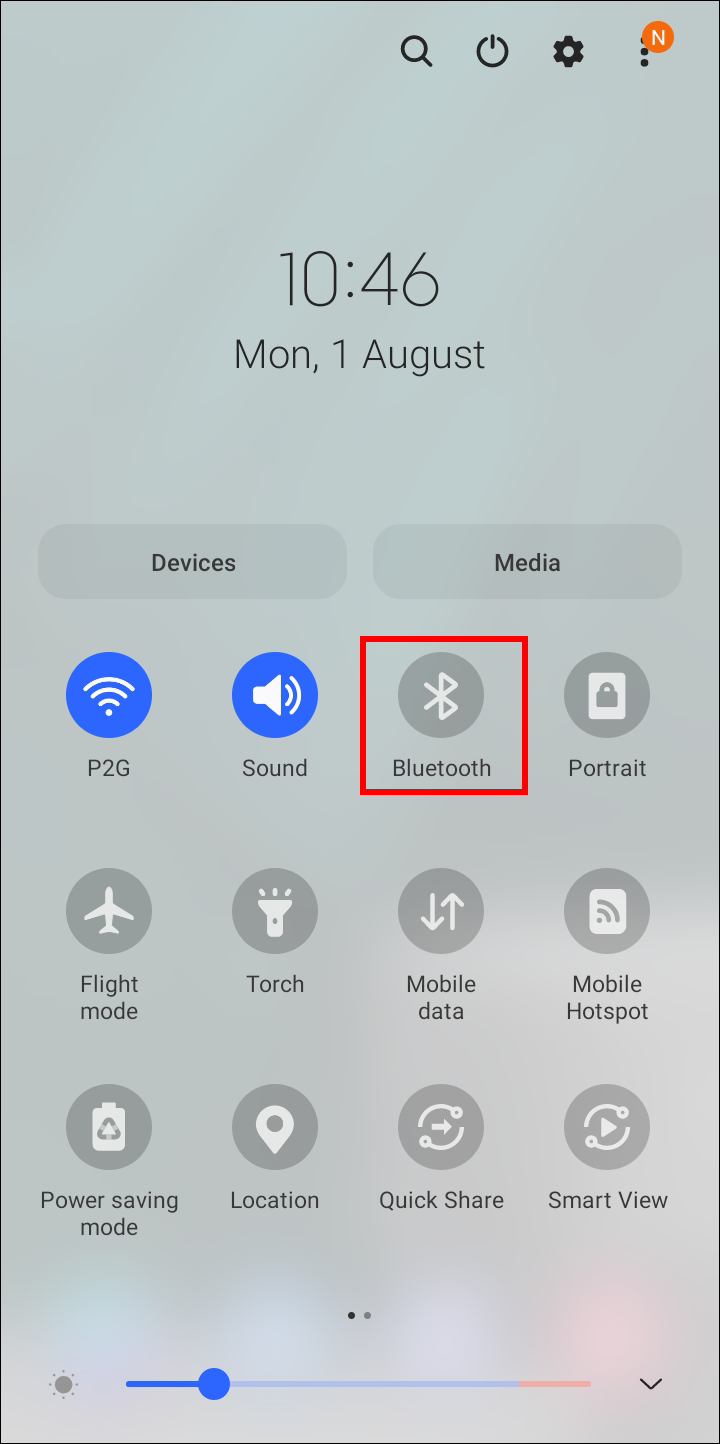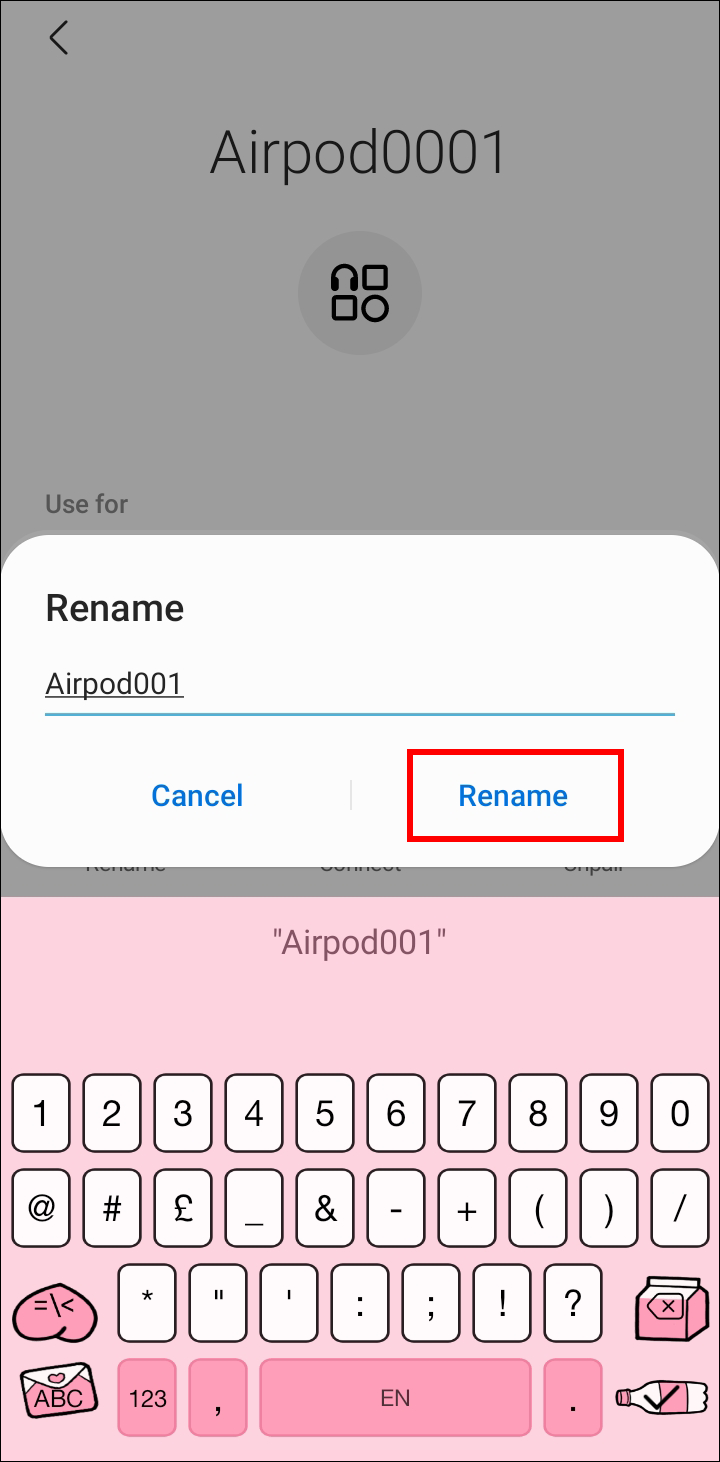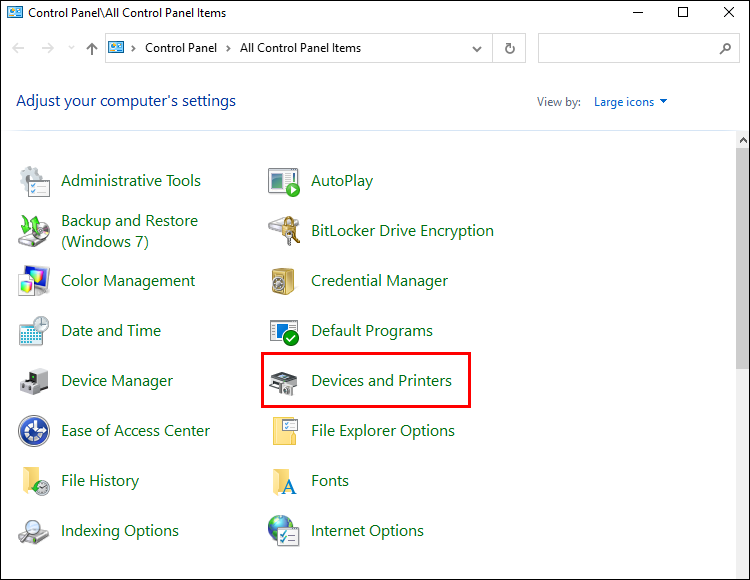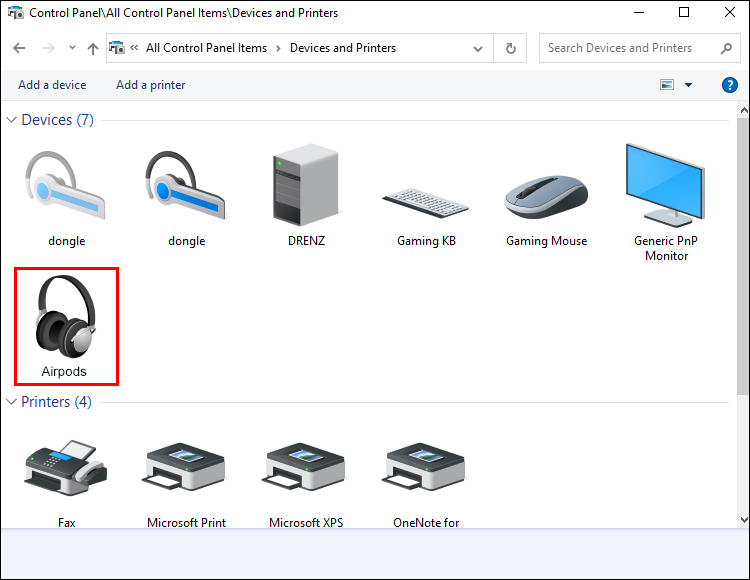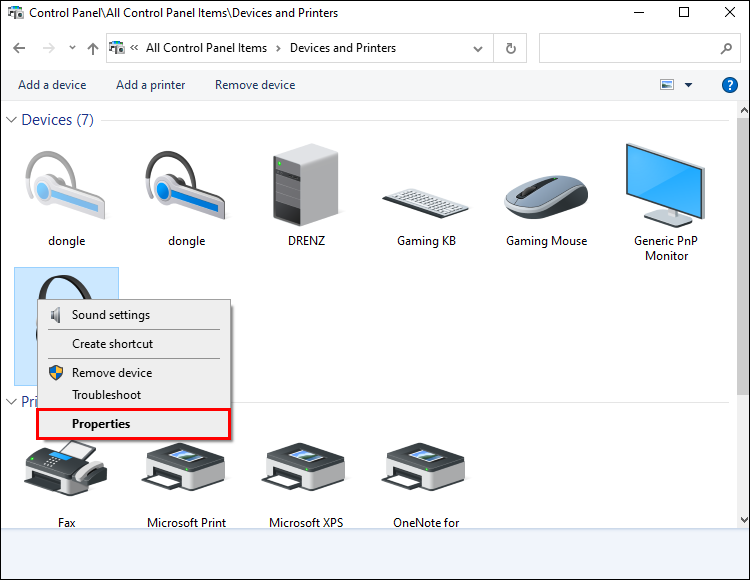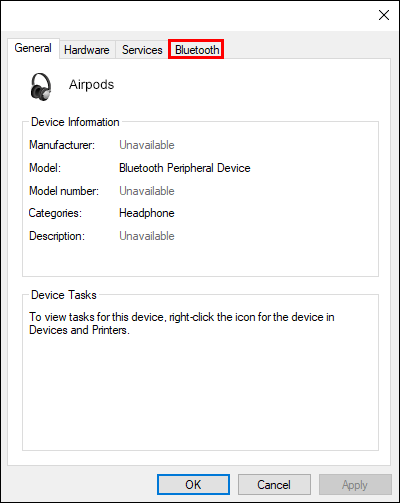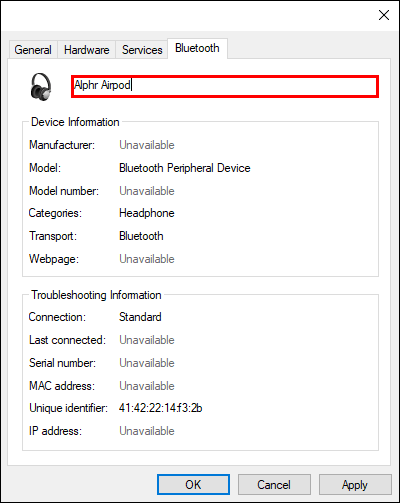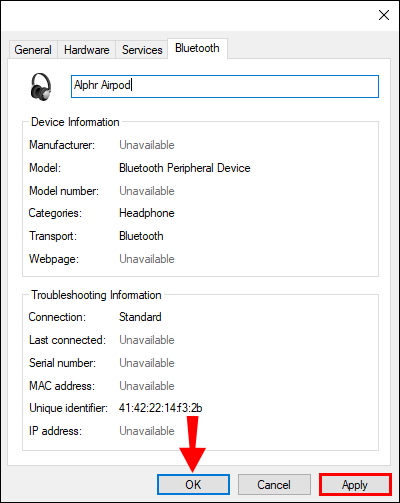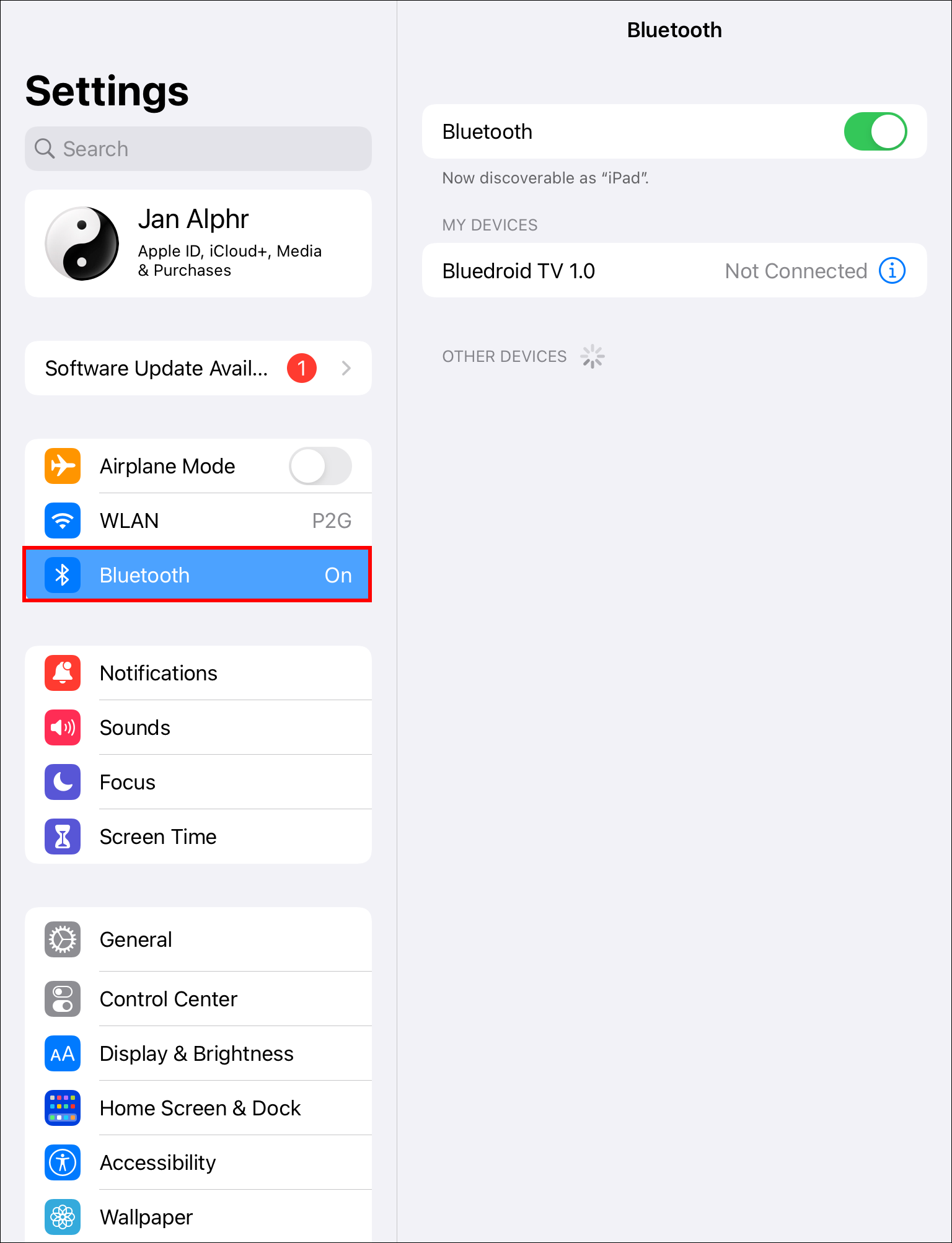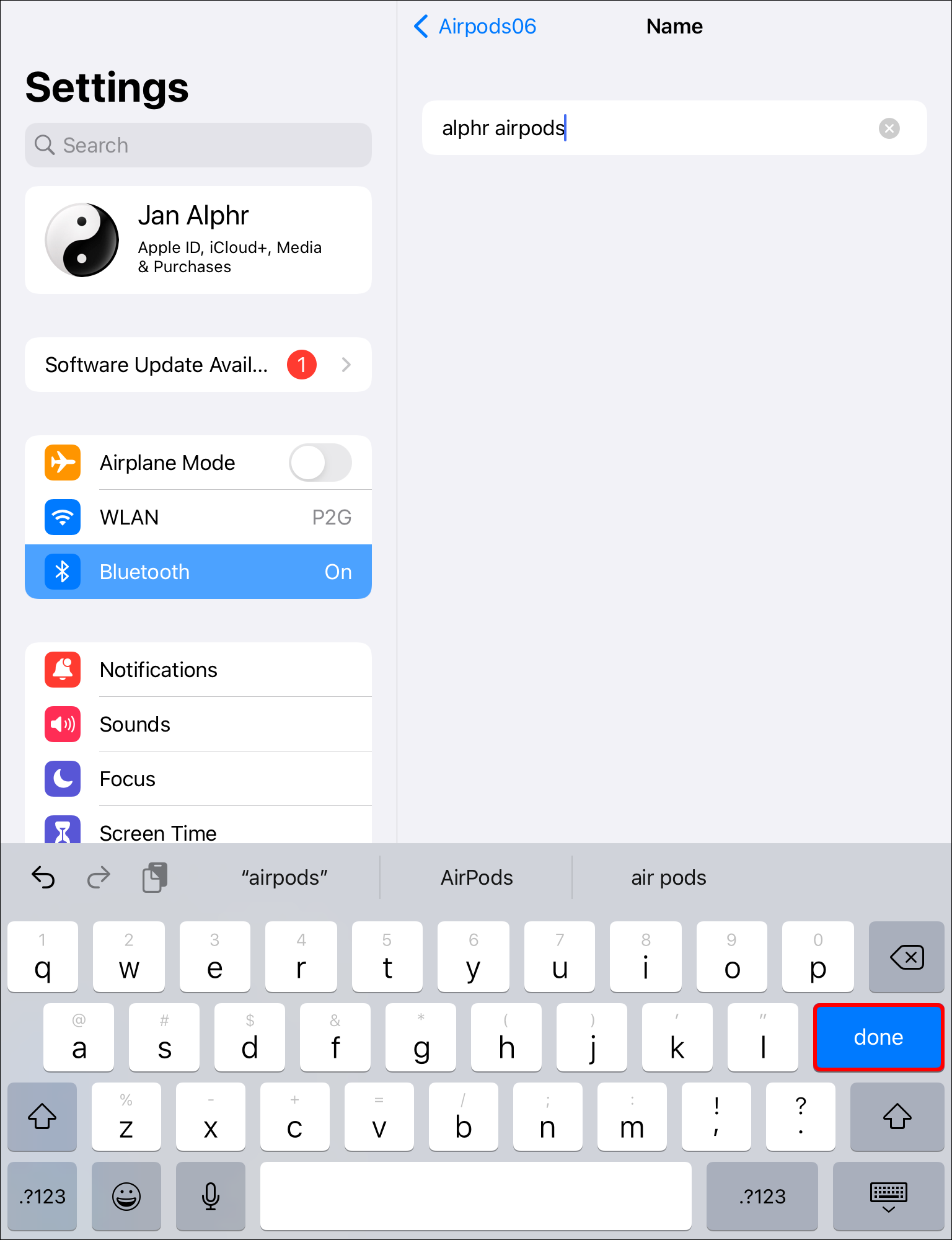Как переименовать ваши AirPods
Возможность называть устройства Bluetooth, возможно, не является важной функцией, но она, безусловно, помогает отслеживать свои гаджеты. Если вы дадите своим AirPods собственные имена, вам будет легче выбирать их из списка устройств каждый раз, когда вы их используете. Кроме того, эта функция также оставляет простор для огромного творчества.
Вы можете использовать любое совместимое устройство, чтобы переименовать свои Apple AirPods. Однако изменение имени будет применяться на всех устройствах только в том случае, если вы используете Apple для этой задачи. Прочтите инструкции для вашей платформы ниже.
Программы для Windows, мобильные приложения, игры - ВСЁ БЕСПЛАТНО, в нашем закрытом телеграмм канале - Подписывайтесь:)
Как переименовать AirPods на iPhone
Для переименования AirPods с помощью iPhone требуется всего несколько нажатий. Сначала вам нужно подключить AirPods как обычно. Вот как это сделать.
- Включите Bluetooth на вашем iPhone и выньте AirPods из чехла.

- Если они не подключились автоматически, зайдите в настройки вашего iPhone и найдите «Bluetooth».


- Нажмите «Не подключено» рядом с вашими AirPods. После подключения коснитесь значка информации рядом с AirPods на той же странице.


- Коснитесь его имени, и вы сможете ввести новое.


- Нажмите «Готово», и все готово.

Изменение имени AirPods под определенным Apple ID также применит это изменение ко всем другим устройствам, на которых выполнен вход с тем же идентификатором.
Как переименовать AirPods на устройстве Android
Многие люди также используют AirPods с устройствами Android. Вы можете переименовать свои AirPods на Android, но изменение их имени таким образом сохранит его только на самом устройстве. Это не изменит его на всех других ваших устройствах. Если ваши AirPods уже сопряжены с вашим телефоном, перейдите прямо к настройкам Bluetooth, чтобы изменить их имя.
- Нажмите и удерживайте значок Bluetooth в раскрывающемся меню, чтобы открыть настройки.

- Включите Bluetooth и подождите, пока не появится список сопряженных устройств.

- Нажмите значок шестеренки рядом с названием ваших AirPods.

- Нажмите «Переименовать» и дайте новое имя своим бутонам.

- Нажмите «Переименовать», и все готово.

Если вы используете AirPods на нескольких устройствах, повторите шаги для каждого устройства.
Как переименовать AirPods на ПК с Windows
Переименовать ваши AirPods в Windows будет проще простого, если ваш компьютер поддерживает Bluetooth. Есть одно предостережение: изменения будут применяться только к вашему компьютеру, а ваши AirPods по-прежнему будут отображаться под своими старыми именами на других устройствах. Тем не менее, присвоение вашим AirPods собственного имени может помочь вам организовать список устройств Bluetooth на вашем компьютере. Вот как это сделать, если ваши AirPods уже сопряжены.
- Откройте панель управления из меню Windows.

- Выберите «Устройства и принтеры».

- Найдите свои AirPods в списке устройств Bluetooth.

- Щелкните их правой кнопкой мыши и выберите «Свойства».

- Перейдите на вкладку «Bluetooth».

- Отредактируйте имя вашего устройства.

- Нажмите «Применить», затем «ОК».

Как переименовать AirPods на iPad
Выполните следующие действия, чтобы переименовать свои AirPods с помощью iPad.
- Включите Bluetooth на вашем iPad. Достаньте AirPods из чехла, чтобы подключить их.

- Если они не подключились, откройте приложение «Настройки» и перейдите в «Bluetooth», чтобы соединить их вручную.

- Как только они будут подключены, нажмите кнопку информации рядом с AirPods.

- Нажмите текущее имя и введите новое.

- Нажмите «Готово», и имя ваших AirPods будет изменено.

Как переименовать AirPods на Mac
Вы также можете использовать свой Mac для переименования своих AirPods. Убедитесь, что вы вошли в свой Apple ID, и имя обновится на всех других устройствах. Выполните следующие действия, чтобы изменить имя ваших AirPods.
- Включите Bluetooth и убедитесь, что ваши AirPods подключены к вашему Mac.
- Откройте меню Apple и перейдите в «Системные настройки».


- Выберите «Блютуз».


- Щелкните правой кнопкой мыши или щелкните, удерживая клавишу Control, свои AirPods в списке и выберите «Переименовать».
- Введите новое имя и подтвердите изменения.
Как переименовать AirPods на Chromebook
Если вы являетесь пользователем Chromebook, вам может потребоваться найти обходной путь для переименования ваших AirPods, поскольку эта операционная система не поддерживает эту функцию. Если у вас есть устройство Apple, вы можете использовать его для переименования AirPods, которое также будет отображаться под новым именем на вашем Chromebook.
Если у вас iPhone, выполните следующие действия.
- Убедитесь, что Bluetooth на вашем iPhone включен

- Достаньте AirPods из чехла и наденьте их. Они подключатся автоматически. Зайдите в настройки и выберите «Bluetooth».


- Найдите свои AirPods в списке и нажмите кнопку информации рядом с их именем.


- Нажмите на его имя еще раз на следующем экране, и вы сможете переименовать его.


Пользователи Mac могут выполнить следующие действия, чтобы переименовать свои AirPods.
- Включите Bluetooth на вашем Mac

- Подключите свои AirPods, вынув их из чехла и надев.
- Нажмите логотип Apple и выберите «Системные настройки».


- Найдите настройки Bluetooth.


- Щелкните правой кнопкой мыши AirPods и выберите опцию «Переименовать».
- Переименуйте свои бутоны.
Программы для Windows, мобильные приложения, игры - ВСЁ БЕСПЛАТНО, в нашем закрытом телеграмм канале - Подписывайтесь:)
После выполнения этих шагов имя ваших AirPods изменится на разных устройствах. Ваш Chromebook зарегистрирует изменения при следующем подключении наушников.
Дополнительные часто задаваемые вопросы
Могу ли я переименовать AirPods, которые мне не принадлежат?
Если вы приобрели AirPods у кого-то другого, при их использовании вы можете увидеть имя предыдущего владельца. К сожалению, пока они подключены к идентификатору предыдущего владельца, вы не сможете связать их со своим даже после их сброса.
Лучшее решение — связаться с предыдущим владельцем и попросить его удалить устройство из Apple ID. Вы все равно можете использовать AirPods, если это невозможно. Их сброс не позволит предыдущему владельцу видеть местоположение AirPods, даже если вы не сможете их переименовать.
Могу ли я переименовать AirPods первого и второго поколения?
Да, все AirPods поддерживают эту функцию, включая первое, второе и третье поколение обычных AirPods, а также AirPods Pro и AirPods Max. Вы можете следовать приведенным выше инструкциям, чтобы переименовать свои AirPods независимо от их типа.
Переименуйте AirPods на любом устройстве
Если имя ваших AirPods по умолчанию кажется вам скучным, вы можете изменить его по-своему, следуя инструкциям выше. Использование устройства Apple для этой задачи — единственный способ гарантировать, что новое имя ваших AirPods появится на всех устройствах. Однако вы все равно можете изменить отображаемое имя наушников на Android и Windows.
Вы выбрали креативное или забавное имя для своих AirPods? Или вы предпочитаете придерживаться чего-то простого и традиционного? Дайте нам знать в разделе комментариев ниже.